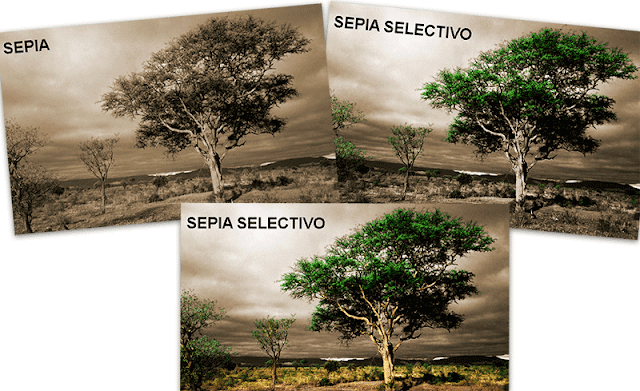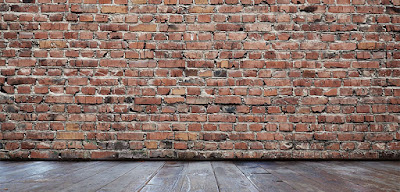ESPECIAL DEL MES

ADOBE CREATIVE CLOUD Durante la Conferencia de la Creatividad Adobe MAX 2013, la compañía anunció Adobe® Photoshop® CC como parte de una importante actualización de Adobe Creative Cloud™., que además incluirá el resto de las herramientas de escritorio de Adobe, antes conocidas como Creative Suite (CS), que a partir de ahora se denominarán CC como parte integral de Creative Cloud y que han sido reinventadas para apoyar una manera de crear más intuitiva y conectada. La principal característica de Creative Cloud es que permite a los usuarios mantenerse conectados con grupos de trabajo y la comunidad creativa por medio de su sistema de escritorio, sitios Web o dispositivos móviles. Todos los archivos y elementos se sincronizarán automáticamente entre el escritorio, la nube y los dispositivos móviles. Además de las novedades incorporadas en las aplicaciones incorporadas en la suite de Adobe, la mayor novedad de esta presentación es la incorporación del nuevo servicio en